Keynote
Manual d’ús del Keynote per al Mac
- Et donem la benvinguda
-
- Afegir o eliminar diapositives
- Canviar la mida d’una diapositiva
- Canviar el fons d’una diapositiva
- Afegir una vora al voltant d’una diapositiva
- Mostrar o ocultar marcadors de posició de text
- Mostrar o ocultar els números de diapositiva
- Aplicar un disseny de diapositiva
- Afegir i editar dissenys de diapositiva
- Canviar un tema
-
- Fer la presentació al Mac
- Fer la presentació en una pantalla externa
- Fer una presentació al Mac a través d’internet
- Utilitzar un control remot
- Reproduir una projecció amb diversos presentadors
- Reproducció automàtica o presentacions interactives
- Afegir i veure notes del presentador
- Assajar una presentació al Mac
- Gravar presentacions
-
- Enviar una presentació
- Introducció a la col·laboració
- Convidar altres usuaris per col·laborar
- Col·laborar en una presentació compartida
- Canviar la configuració d’una presentació compartida
- Deixar de compartir una presentació
- Carpetes compartides i col·laboració
- Utilitzar el Box per col·laborar
- Crear un GIF animat
- Publicar la presentació en un blog
-
- Utilitzar l’iCloud Drive amb el Keynote
- Exportar en format de PowerPoint o en un altre format d’arxiu
- Reduir la mida d’arxiu de la presentació
- Desar una presentació gran com a arxiu de paquet
- Restaurar una versió anterior d’una presentació
- Moure una presentació
- Eliminar una presentació
- Protegir una presentació amb contrasenya
- Bloquejar una presentació
- Crear i gestionar temes personalitzats
- Copyright

Formatar text en columnes al Keynote del Mac
Pots formatar el text d’un quadre de text en dues o més columnes en què el text flueixi automàticament d’una columna a la següent.
Formatar columnes de text
Fes clic a la forma o al quadre de text per seleccionar‑los.
A la barra lateral Format
 , fes clic a la pestanya Text.
, fes clic a la pestanya Text.Fes clic al botó Disposició que hi ha cap a la part superior de la barra lateral i, després, fes clic a les fletxes del costat del camp de valor Columnes per afegir o eliminar columnes.
Per veure més opcions de format, fes a la fletxa desplegable que hi ha al costat de Columnes.
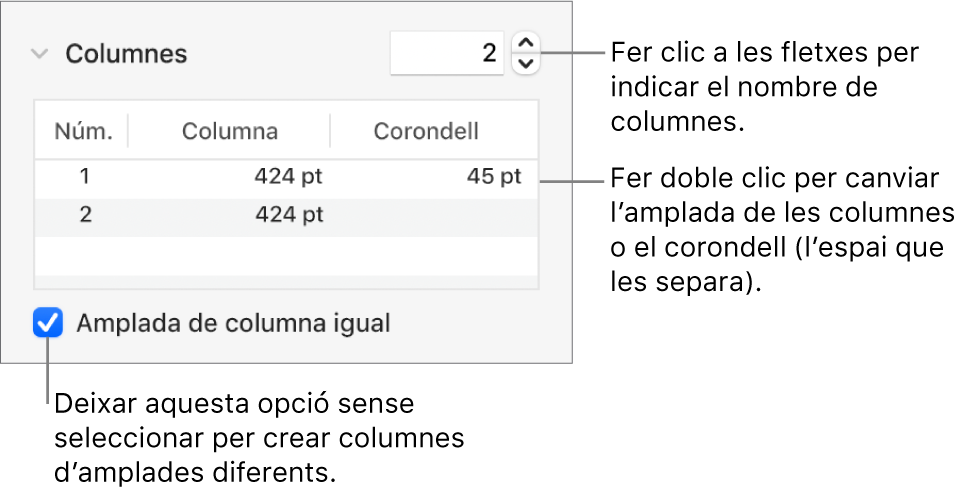
Forçar el text a passar al començament de la columna següent
Fes clic on vols que finalitzi la columna anterior.
Ves a Inserir > Salt de columna (al menú Inserir de la part superior de la pantalla).
Gràcies per la teva opinió.